Microsoft Word är en kraftfull ordbehandlare som används i kontor och hem överallt. En av dess viktigaste funktioner är dess stavnings- och grammatikverktyg, vilket sparar många dokument från pinsamma misstag. Även om den här funktionen fungerar bra för det mesta, kan det ibland verkar sluta fungera. Några enkla felsökningssteg kommer sannolikt att Words stavnings- och grammatikverktyg kommer igång snabbt igen.
Dessa felsökningssteg gäller för Word för Microsoft 365, Word 2019, Word 2016, Word 2013, Word 2010 och Word för Mac.
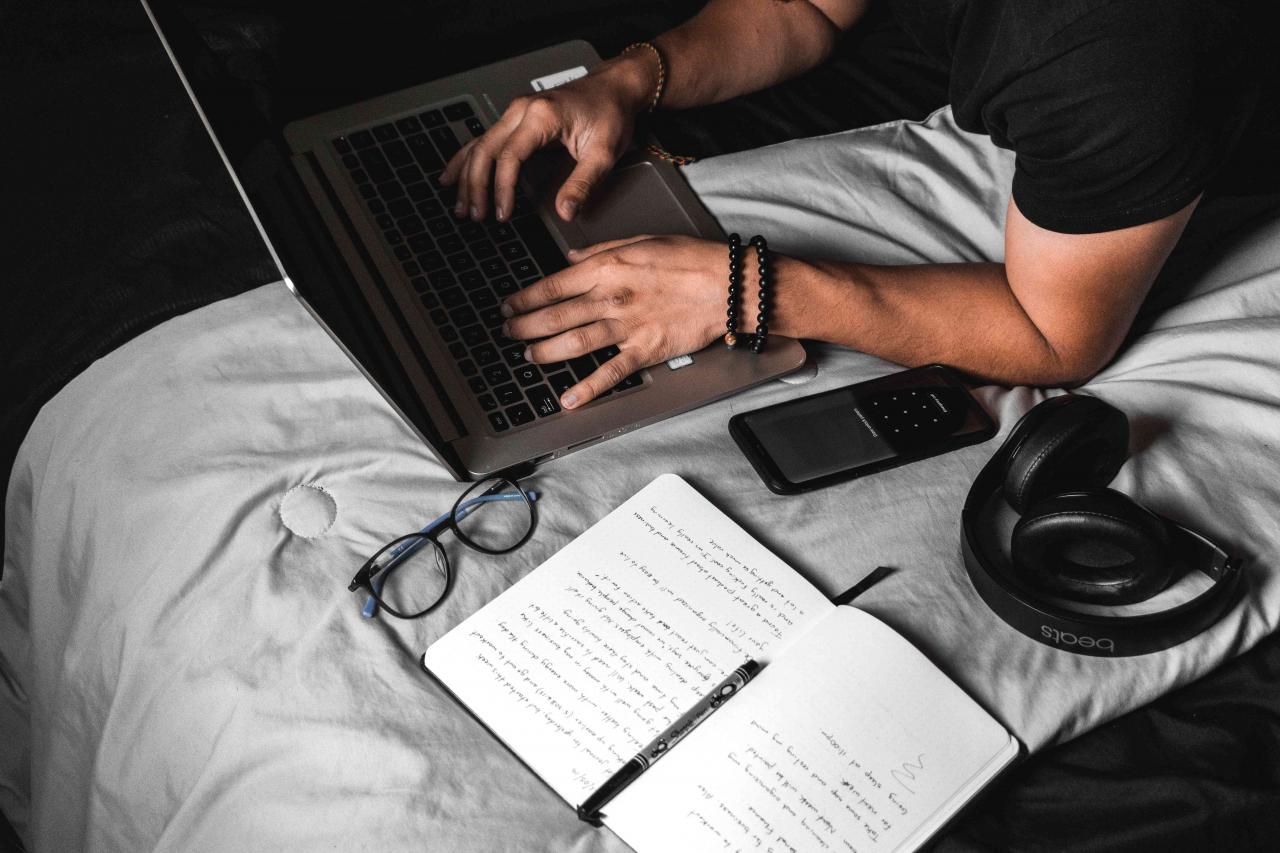
Fernando Hernandez / Unsplash
Orsaker till att Words stavningskontroll inte fungerar
Det finns flera anledningar till att Words stavnings- och grammatikverktyg kanske inte fungerar. En enkel inställning kan ha ändrats, eller så kan språkinställningarna vara inaktiverade. Undantag kan ha placerats i dokumentet eller stavningskontrollverktyget, eller Word-mallen kan ha problem.
Oavsett orsaken kommer några enkla korrigeringar sannolikt att Word tillbaka till att påpeka misstag i dina dokument snart.
Stav- och grammatikgranskaren kan returnera ett felmeddelande om standardspråket, eller säga "Stavning och grammatikkontroll är klar", utan att några fel flaggas. Du kanske inte får något meddelande men kanske märker att verktyget inte fungerar.
Lägg till grammatik i Word: Lär dig hur nu
Hur fixar du Words stavningskontroll fungerar inte
Följ dessa felsökningssteg i den ordning vi presenterar, från den enklaste lösningen till de mest involverade åtgärderna.
-
Se till att inställningen Kontrollera stavning när du skriver är aktiverad. Detta är den mest troliga skyldige och enklaste lösningen. Om du inte har aktiverat automatisk stavningskontroll fungerar inte verktyget som du förväntar dig. Välj också Markera grammatikfel när du skriver och Kontrollera grammatik med stavning kryssrutor.
Välj på en Mac ord > preferenser > Stavning och grammatik, och välj Kontrollera stavning medan du skriver och Kontrollera grammatik medan du skriver kryssrutor.
-
Kontrollera Words korrekturspråk. Word kan vara inställt på fel korrekturspråk, vilket får det att missa fel. Se till att Word är korrekturläsning på rätt språk och se om detta löser problemet.
-
Kontrollera om det finns korrekturundantag. En inställning för Dölj korrekturfeleller andra undantag kan ha aktiverats i dokumentet. Stavekontrollverktyget kanske inte fungerar som förväntat om undantag har gjorts för kontroll av stavning eller grammatik.
-
Öppna Word i felsäkert läge. Ett Word-tillägg kan störa verktyget för stavning och grammatik, vilket gör att det fungerar sporadiskt eller inte alls. Om du startar Word i felsäkert läge är tillägg inte aktiverade. Se om stavnings- och grammatikverktyget fungerar. Om det gör det, gå vidare till steg 5.
-
Inaktivera tillägg en i taget. Om stavnings- och grammatikverktyget fungerade i felsäkert läge kan ett tillägg vara problemet. Inaktivera tillägg ett i taget för att isolera det som orsakar problemet. Inaktivera den permanent när du hittar den skyldige.
-
Byt namn på standardmallen. Om problemet fortfarande inte löses kan det vara något fel med Words globala mall, som kallas normal.dotm. Att byta namn på mallen kan lösa problemet. Word genererar ett nytt standarddokument utan några anpassningar.
När du byter namn på den normala.dotm-mallen förlorar du de anpassade standardinställningar som du har skapat, inklusive formatmallar, verktygsfält, AutoText-poster och makron.
-
Reparera Word. Om alla dina ansträngningar inte har löst stavningskontrollproblemet, använd det inbyggda Office Repair-verktyget för att fixa Word. Detta reparerar hela Office-paketet även om det bara finns ett program du vill reparera.
Det här verktyget är endast tillgängligt för Windows-versioner av Office.
-
Kontakta Microsoft Word hjälp- och inlärningswebbplats. Om du fortfarande inte kan lösa problemet med att Words stavnings- och grammatikverktyg inte fungerar kan du besöka hjälpsidan för Microsoft Word. Med en sökbar kunskapsbas, communityforum och kontaktinformation hittar du ytterligare hjälp.
